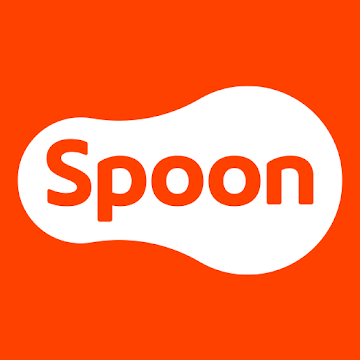
 さぶらいぶ
さぶらいぶSpoon初心者で使い方が分からない・・・
この記事では初心者でも分かるSpoonの使い方をご紹介していきます。
▼こんな機能があります



・LIVE
・CAST
・TALK
・投げ銭機能
Spoonは顔出しをせずに声だけで配信できるラジオ配信アプリです。
無料で声だけで配信できるので、気軽に始められます。
機能もCASTや投げ銭機能など、いろいろな機能があり、画面も見やすいため、人気があります。



それでは早速、初心者でも分かるSpoonの使い方をご紹介していきます!
Spoon(スプーン)の使い方|無料で遊べる?ラジオアプリって?
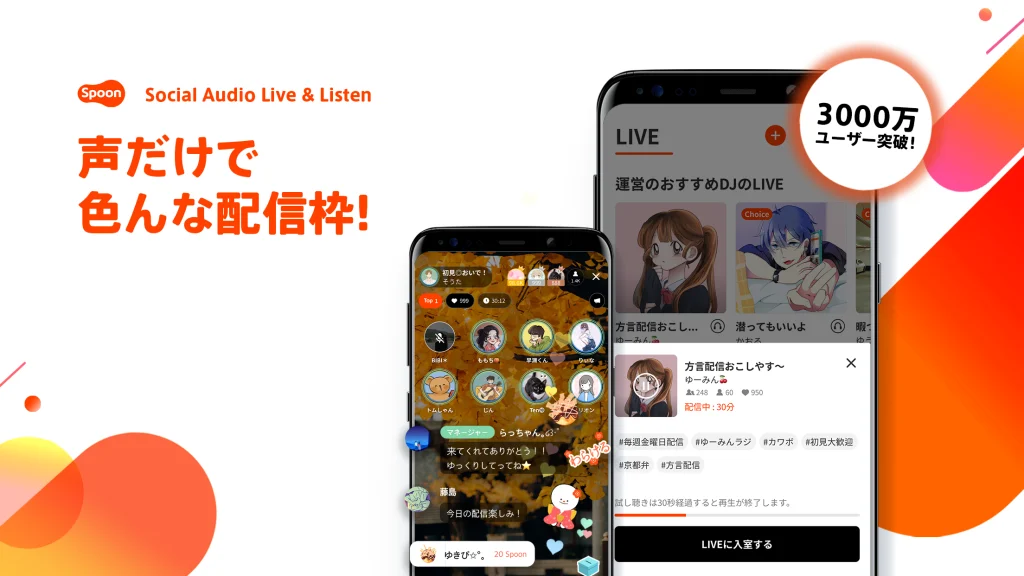
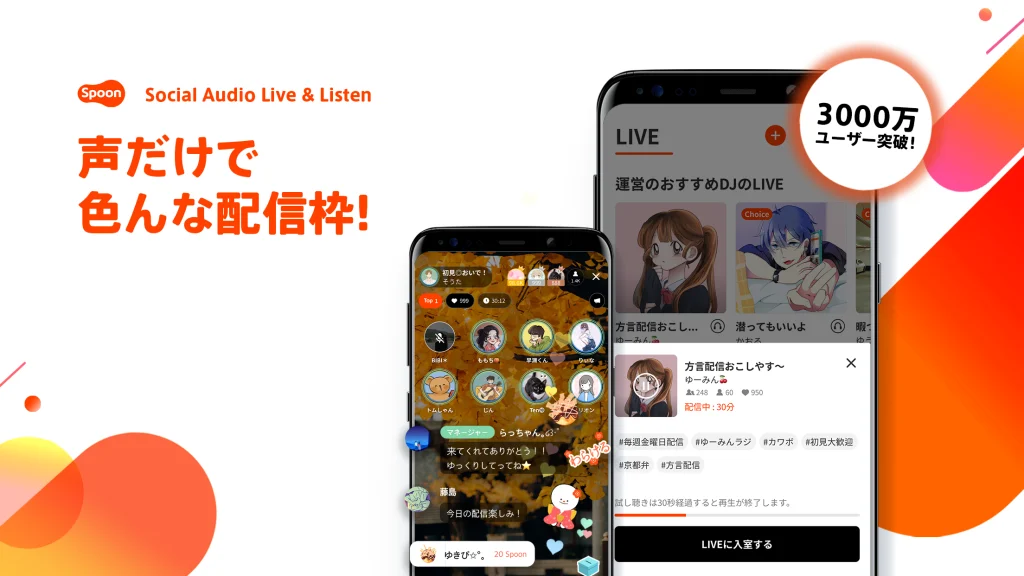
無料 料金
Spoonは、ダウンロード料金や月額料金などがかからず、無料で配信でき配信を聴くこともできます。
しかし、投げ銭機能があり、「スプーン」という投げ銭アイテムは、1スプーン10~20円の料金がかかります。
ラジオ
Spoonは、音声のみのラジオ配信アプリなので、顔出ししないで声だけで配信することができます。
初心者
Spoonには、「初心者歓迎」など初心者でも楽しめる配信もあるため、初心者でもすぐに楽しめます。
Spoon(スプーン)の使い方|3つの種類
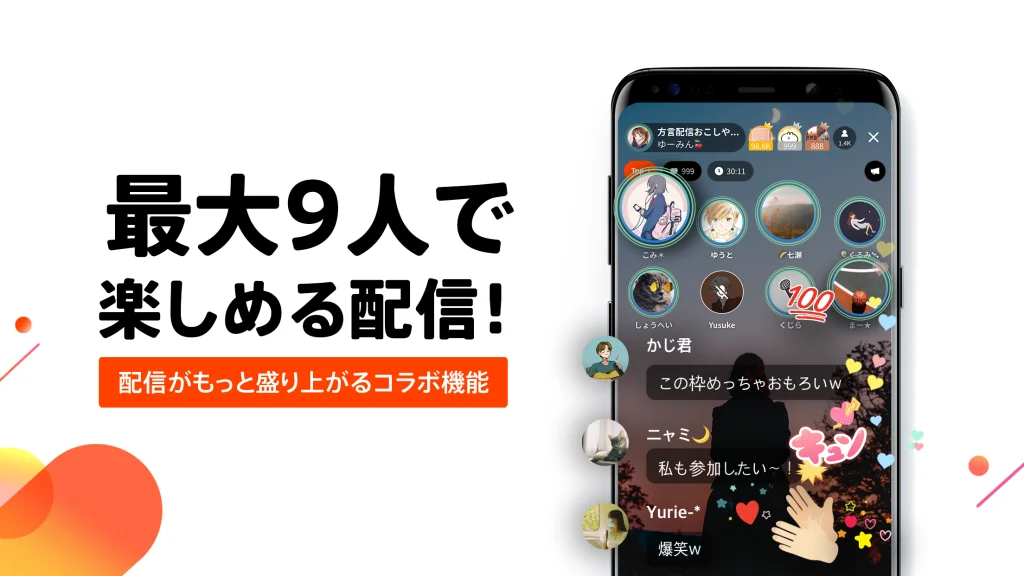
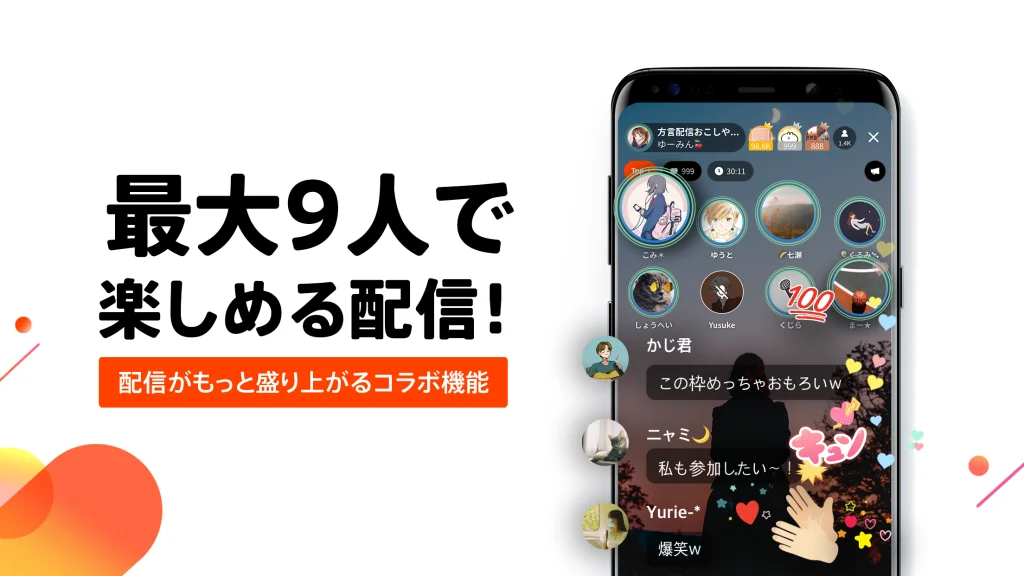
LIVEの使い方
SpoonのLIVEは、ラジオ配信をリアルタイムで聴ける配信方式で、一番人気があります。
コメントを通して、配信者とリスナーとで交流でき、投げ銭機能もあるため、配信者は主にLIVEで稼いでいます。
CASTの使い方
SpoonのCASTは、録音した音声を聴ける配信方式で、配信者とリスナーとでの交流はできませんが、撮り直しができ、いつでも聴くことができるのが特徴です。
TALKの使い方
SpoonのTALKは、音声掲示板のような機能で、配信者とリスナーとで声で交流ができます。



3種類の配信方式がある
Spoon(スプーン)の使い方|ライブ配信の手順
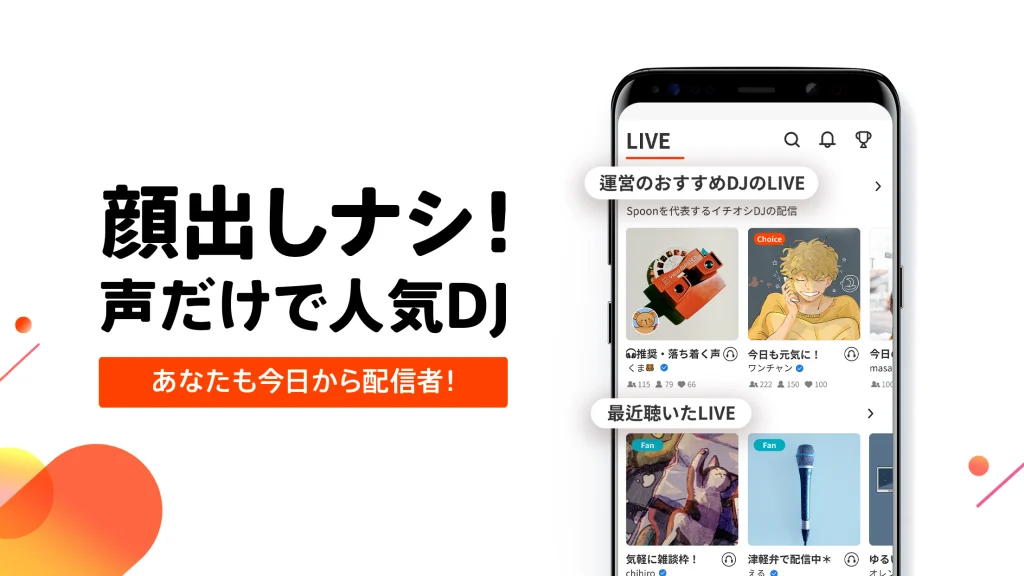
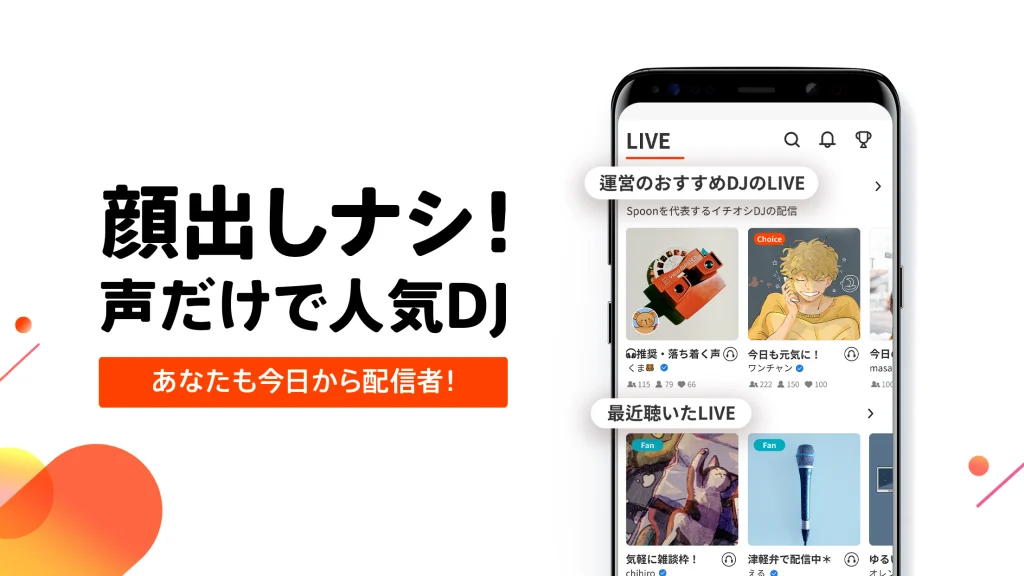
その1
メニューバー真ん中にある「+」をタップし「LIVE」選択します。
その2
配信カテゴリー・タイトル・固定コメント・背景画像・ハッシュタグなどを設定し、右下にある「完了」をタップすると、ライブ配信が始まります。
その3
終了したい時は、右上にある「×」をタップすると、ライブ配信が終了します。
その4
ライブ配信終了後、ライブ配信のスコアを確認できます。



ライブ配信も簡単に始められる
Spoon(スプーン)の使い方|画面の見方や機能について
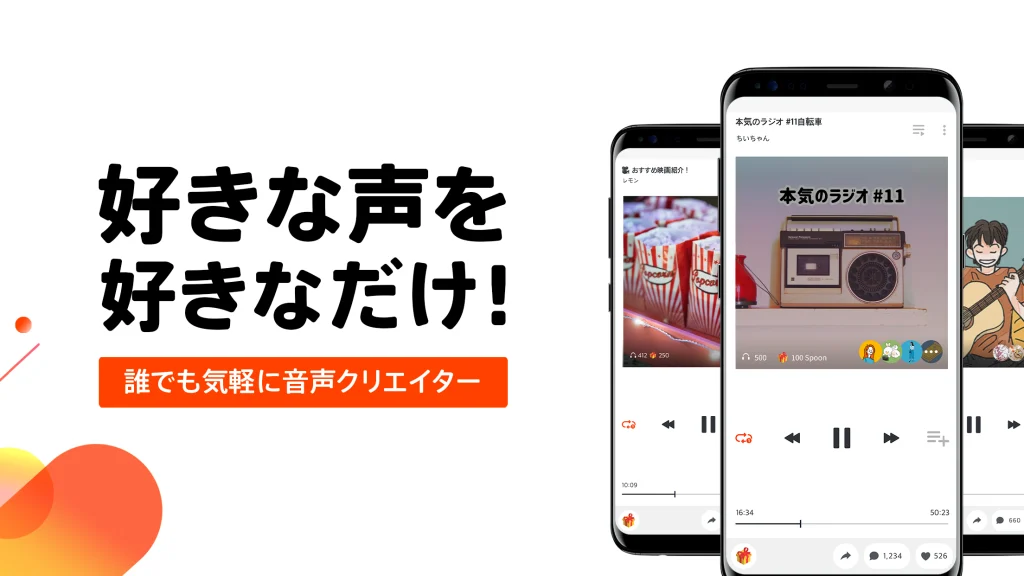
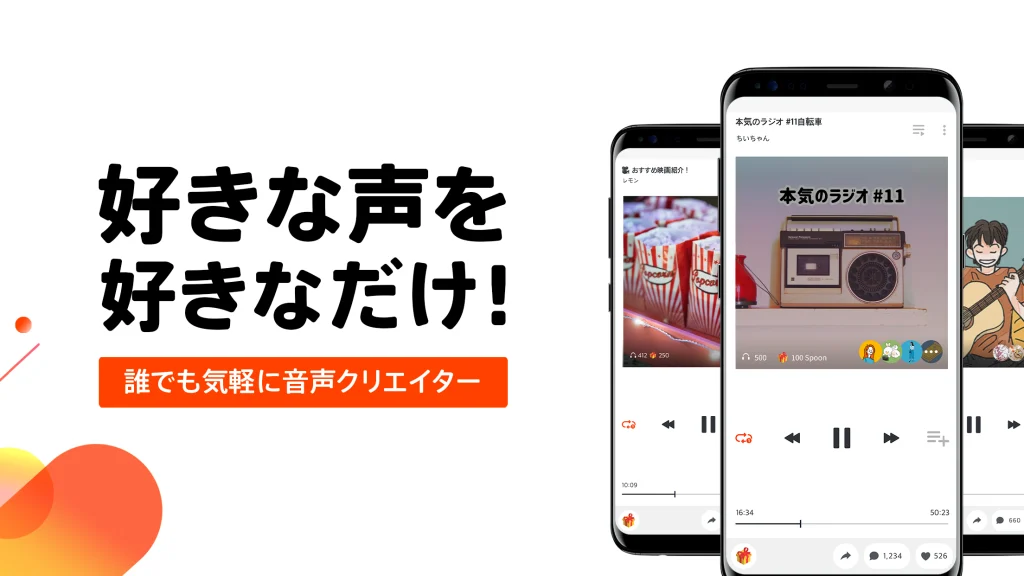
LIVE配信中の画面上側
SpoonでLIVE配信中の画面左上にある「×」は、配信終了ボタンです。
その右に載っているのは、配信者となっている自分の情報です。
LIVE配信中の画面下側
SpoonでLIVE配信中の画面左下にある「プレゼントマーク」は、もらったギフトです。
その右にある「スピーカーマーク」は、ミュートのON/OFFを切り替えるボタンです。
画面右下にある「チャットのマーク」は、コメントを投稿するボタンです。
その右にある「人型のマーク」は、参加者を確認するボタンです。



配信中の画面も見やすい
Spoon(スプーン)の使い方|まとめ
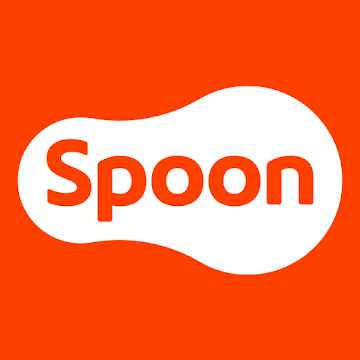
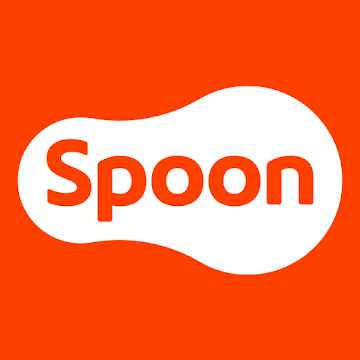
Spoonは、無料で配信も聴くこともでき、ラジオ配信アプリなので、顔出しをせずに声だけで配信ができます。
LIVE・CAST・TALKの3種類の配信方式があり、投げ銭機能もあるため配信者は稼ぐこともできます。
ライブ配信の手順やライブ配信中の画面の見方も簡単で、初心者でも簡単に始められます。
▼こんな方におすすめ



・推し活をしたい
・無料で楽しみたい
・声に自信がある
・本業の収入が少ない
・在宅で稼ぎたい
・お小遣いを稼ぎたい
・顔出しはしたくない
本日ご紹介したSpoon
Spoonに興味がある方は是非チェックしてみて下さい👇









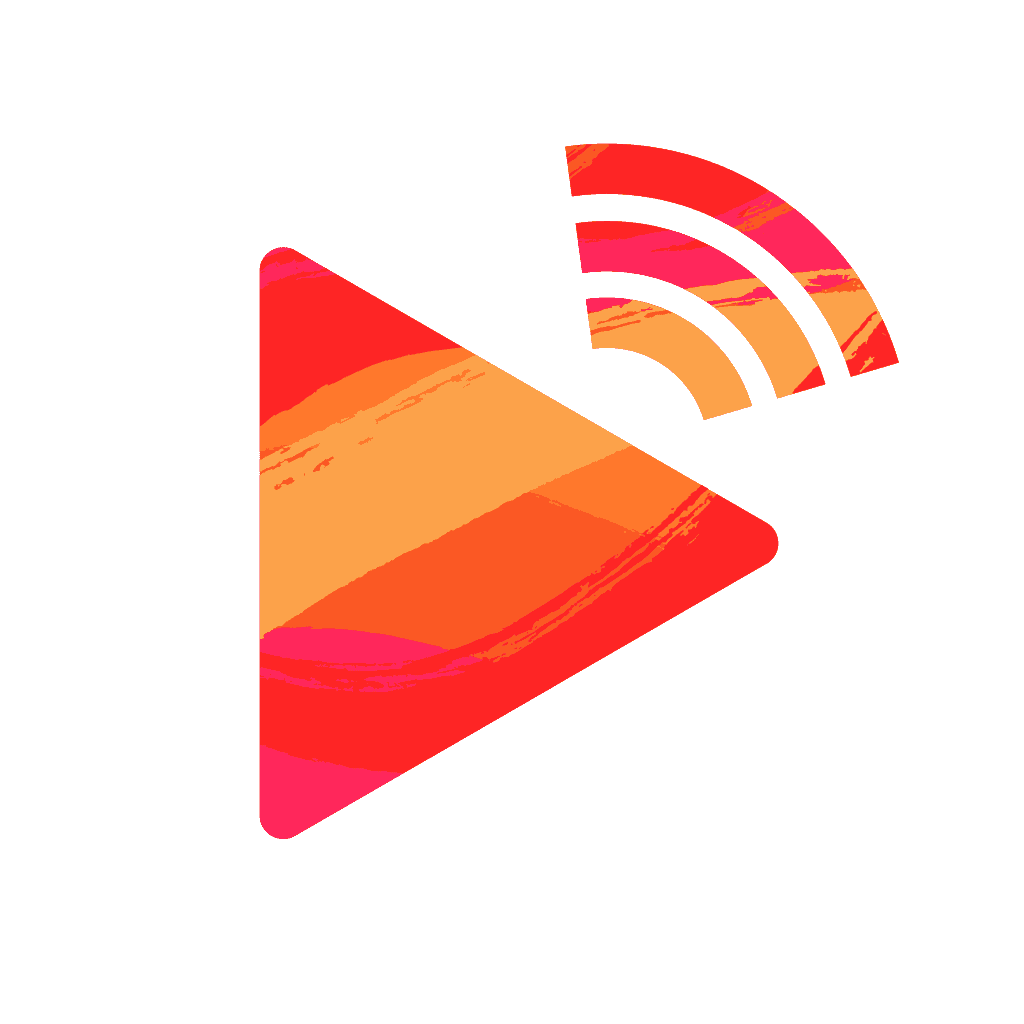
コメント